Cùng tham khảo những hướng dẫn phá Deep Freeze 5 chi tiết, đơn giản và dễ hiểu nhé các bạn
Phá Deep Freeze 5 đơn giản
+bước 1 :kiểm tra version(phiên bản) của DF.
Để kiểm tra version của DF, các bạn nhấn tổ hợp phím Crt+Shift+Alt+F6 để hiện thằng DF lên và đọc version của nó (thường là 5.xx hoặc 6.xx) ==> ấn enter phát ( biết đâu chủ tiệm không cài pass =)) ).rồi ok tắt nó đi.
Nếu ấn Crt+Shift+Alt+F6 mà nó hiện nên cái shadow defender thì khỏi đọc tiếp.
+Bước 2: Phá DF( thực chất chỉ là mở băng ra thôi, chứ remove chủ net nó đập vỡ mồm)
-với version 5.xx, cách phá khá đơn giản, các bạn sử dụng deep unfreezer v1.6.link GOOGLE hoặc bên dưới:
DeepUnfreezer.rar
Sau khi download về, các bạn làm theo hướng dẫn sau:
Chạy file Deep_UnFz.exe
Nếu hệ thống không có Deep Freeze, chương trình sẽ báo "Deep Freeze undetected !"
Nếu hệ thống có Deep Freeze, chương trình sẽ báo "Deep Freeze detected !"
Click "Load Status" chương trình tìm kiếm thông tin về Deep Freeze hiện hành
Đến đây bạn chọn 1 trong những lựa chọn sau
Boot Frozen : sau khi reset máy, hệ thống bị đóng băng (Frozen)
Boot Thawed in next (1) restart : trong (1) lần reset máy, hệ thống
được mở băng, bạn có thể điều chỉnh số lần theo ý, mặc định là 1(chọn cái này)
Boot Thawed : từ đây về sau, nếu không được chỉnh lại, Deep Freeze
không còn tác dụng --> mở đóng băng hệ thống không giới
hạn số lần reset.
(sau khi mở băng bạn có thể remove được DF --> cái này ông nào liều thì làm nha.Ở net mà)
Click "Save Status" chương trình lưu chế độ boot sau khi reset (mà bạn đã sửa đổi) vào Deep Freeze hiện hành
Reset máy và bạn đã mở đóng băng Deep Freeze.
-với version 6.xx, các bạn dùng tool sau:
UnDeepFreeze_VAP.1stwind.rar
Sau Khi giải nén
chạy file DeepFree.sfx để tiến hành gỡ bỏ deep freeze
![[IMG]](http://img22.imageshack.us/img22/2747/44293905.png)
Bấm vào nút Login để đăng nhập với tài khoản có sẵn
![[IMG]](http://img339.imageshack.us/img339/7884/84494076.png)
Tiếp tục nhấn vào nút ***** để bắt đầu
![[IMG]](http://img22.imageshack.us/img22/4593/54405717.png)
Bấm vào nút ***** 1 lần nữa để hoàn tất.
![[IMG]](http://img22.imageshack.us/img22/5047/78749443.png)
Bây giờ bạn dùng tổ hợp phím Crtl + Alt + Shift + F6 để mở DF
Hiện ra bảng login. bạn không cần điền mật khẩu mà sẽ nhấn vào OK để vào thẳng Menu của chúng.(có các lựa chọn giống như trên. mình hướng dẫn các bạn rồi)
UPdate: bổ xung thêm cách phá v7.x, các bạn dùng bản này:
Pha Deep.exe
Giao diện tiếng việt, nhìn chung là dễ sử dụng :D
Cách Phá băng Deep Freeze (Mọi phiên bản) bằng tay
Sau một thời gian vọc, thấy có một cách khá đơn giản để vượt rào đó là tạo điểm khôi phục giả.
Khi cài DF lên máy, thường tạo một file tên Persi0.sys (hoặc $Persi0.sys). File này lưu thông tin về mật khẩu, cấu hình DF và được bảo vệ trong môi trường Window thực.
Ý tưởng là thay thế file Persi0.sys (ở máy cài DF, có đặt mật khẩu bảo vệ) bởi file Persi0.sys(do mình tạo, chưa đặt mật khẩu). Hai file này được tạo cùng một phiên bản DeepFreeze.
Để thực hiện việc này cần boot vào môi trường PE, Linux, DOS có hỗ trợ NTFS (nếu cần), phần mềm quản lý phân vùng....
Và thành quả có được:
-Trên máy ảo, lúc chưa thay thế: Deep Freeze Standard 7.30, có pass.

- Trên máy ảo, sau khi thay thế: Deep Freeze Standard 7.22, không pass, full.

-Trên máy thật (ngoài quán net): Deep Freeze Standard 6.30, có pass, file $Persi0.sys, đóng băng tất cả phân vùng.

- Trên máy thật (ngoài quán net) sau khi thay thế: Deep Freeze Standard 6.62, thay thế file Persi0.sys (đổi tên thành $Persi0.sys), file này tạo trên máy ảo, chỉ đóng băng 1 phân vùng.
Kết quả rất khả quan.
-Trong cùng 1 phiên bản: Standard V7.22 có thể thay thế cho Standard V7.30, V6.62 thay thế V6.30... Nhưng Version 6 không thể thay thế Version 7.
-Một số trường hợp DF lỗi, có thể thay thế điểm khôi phục giả để fix lỗi.
-Trước khi thay thế, sao lưu lại file Persi0.sys cũ ($Persi0.sys) trước. Sau khi xử lý xong ta lại trả về trạng thái ban đầu của máy (lúc chưa nghịch)
Up vài file Persi0.sys (DF Standard V6, V7), không đặt mật khẩu
http://www.mediafire.com/download.php?vqvllav0dis1g8o
(Một số máy chỉ thiết lập đóng băng phân vùng hệ thống nên bạn cần sao lưu Persi0.sys ($Persi0.sys)cũ nếu không muốn phải cài lại. Vì sau khi thay thế, sẽ thiết lập đóng băng tất cả các phân vùng)
Vô hiệu hóa DeepFreeze
Trong quá trình sử dụng các phiên bản của phần mềm DeepFreeze các bạn gặp không ít rắc rối với nó, dưới đây mình sẽ hướng dẫn các bạn gỡ bỏ DeepFreeze trong các trường hợp mà chúng ta không thể gỡ bỏ được bằng chính bộ cài DeepFree hay UndeepFreeze.
- Cần có: Đĩa CD Hiren'sBoot hoặc USB boot với Hiren's.
Có thể tham khảo cách tạo USB Boot với Hiren's tại đây: BOOT USB với file ISO Hiren's 10.0 như trên CD!
Hoặc các bạn có thể tải file iso của Hiren's Boot về và ghi ra đĩa để dùng.
Link download hiren's:http://www.9down.com/hirens-bootcd-15-0-399981/
Các bạn có thể copy các driver của DeepFreeze vào một thư mục riêng để có thể kiểm tra lại tên các file driver.
- Phương pháp 1: Áp dụng cho các bản DeepFree 5.xx.xx.xxxx.
- Boot máy bằng một hệ điều hành khác từ CD (DOS, Windows XPE, MiniXP...), hoặc USB
- Vào phân vùng chứa HĐH và vào theo đường dẫn này, sau đó đổi tên driver của DF: C:\WINDOWS\SYSTEM32\DRIVERS\DEEPFRZ.SYS thành tên bất kỳ.
Ví dụ: C:\WINDOWS\SYSTEM32\DRIVERS\DEEPFRZ.SYS đổi thành C:\WINDOWS\SYSTEM32\DRIVERS\ABC.SYS
- Copy file DISK.SYS đồng thời đổi tên driver của Windows: C:\WINDOWS\SYSTEM32\DRIVERS\DISK.SYS thành DEEPFRZ.SYS.
(Mục đích phải đổi tên Driver này là ngăn cản Deepfreeze kích hoạt driver và các service của nó chạy trên Windows, nếu đổi tên được hay xóa...thành công thì Deepfreeze sẽ bị vô hiệu hóa khi khởi động lại máy.)
- Khởi động lại máy.
- Gõ tổ hợp phím: Crt + Shift + Esc để vào Windows task manager, tìm DF5Serv.exe và click vào End process. Có thể dùng SystemExplorer.rar (430,5 KB) và tìm DF5Serv.exe rồi End Processe.
Uploaded with ImageShack.us
- Tiếp theo tìm và xóa hết tất cả những file và thưc mục liên quan đến Deepfreeze.
Khởi động lại và kiểm tra kết quả.
- Boot máy bằng một hệ điều hành khác từ CD (DOS, Windows XPE, MiniXP...), hoặc USB
- Phương pháp 2: Áp dụng cho các bản Deep Freeze v6.51.020.2725, DeepFreeze Standard 7.0.020.3172 các bản khác mình chưa test nhưng thiết nghĩ nó cơ bản là giống nhau cả. Cũng làm tương tự như trên, boot bằng một môi trường khác và thao tác.
- Vào ổ đĩa C:\ xóa file Persi0.sys
- Vào theo đường dẫn này và đổi tên driver của DF: C:\WINDOWS\SYSTEM32\DRIVERS\DEEPFRZ.SYS thành tên bất kỳ. (Hoặc xóa đi cũng được
- Đổi tên C:\WINDOWS\SYSTEM32\DRIVERS\ThwSpace.sys thành tên bất kỳ. (Hoặc xóa đi cũng được
Ví dụ: C:\WINDOWS\SYSTEM32\DRIVERS\DEEPFRZ.SYS đổi thành C:\WINDOWS\SYSTEM32\DRIVERS\ABC.SYS
- Copy file DISK.SYS đồng thời đổi tên driver của Windows: C:\WINDOWS\SYSTEM32\DRIVERS\DISK.SYS thành DEEPFRZ.SYS.
và
Copy file DISK.SYS đồng thời đổi tên driver của Windows: C:\WINDOWS\SYSTEM32\DRIVERS\DISK.SYS thành ThwSpace.sys
- Khởi động lại máy.
- Gõ tổ hợp phím: Crt + Shift + Esc để vào Windows task manager, tìm DF5Serv.exe và click vào End process. Có thể dùng SystemExplorer.rar (430,5 KB) và tìm DF5Serv.exe rồi End Processe. Tiếp theo tìm và xóa hết tất cả những file và thưc mục liên quan đến Deepfreeze.
Chúc các bạn thành công,
Cách gõ bỏ phần mềm đóng băng Deep Freeze Standard
Deep Freeze Standard là phần mềm không có icon cụ thể trên Desktop vì vậy cách gỡ bỏ tiện ích này ra khỏi hệ thống máy tính cũng khác hoàn toàn đối với các phần mềm khác. taimienphi.vn sẽ hướng dẫn bạn cách gỡ bỏ hoàn toàn tiện ích này mà không để lại bất kì dấu vết.Không giống như những phần mềm khác cài đặt trên máy tính, mặc dù Deep Freeze Standard có chứa file cài nhưng bạn lại không thể tìm thấy file cài của nó nếu muốn gỡ bỏ bằng chức năng Uninstall a program có sẵn trong Windows hoặc bằng các phần mềm gỡ bỏ chuyên dụng.

Sau khi cài Deep Freeze Standard thành công trên máy tính, bạn cảm thấy khó sử dụng hoặc đôi khi hơi khó chịu về cách thức làm việc, muốn gỡ bỏ tiện ích này hãy thực hiện theo các thao tác dưới đây.
Gỡ bỏ phần mềm Deep Freeze Standard
Bước 1: Mở lại thư mục chứa file cài Deep Freeze Standard, tìm kiếm file cài được lưu dưới dạng tên DFStd.exe
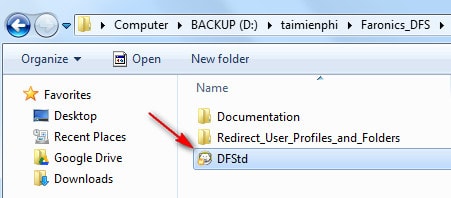
Bước 2: Một cửa sổ hiện ra cùng với các thông tin cần thiết về nhà sản xuất cũng như phần mềm Deep Freeze Standard. Click Next để tiếp tục.
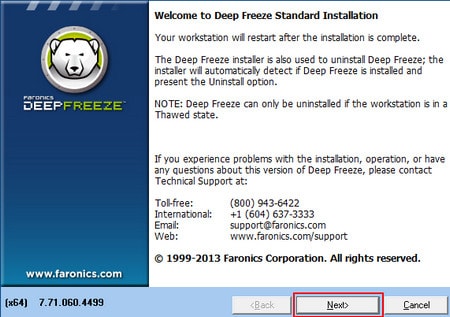
Bước 3: Click Uninstall để gỡ bỏ phần mềm này khỏi máy tính.
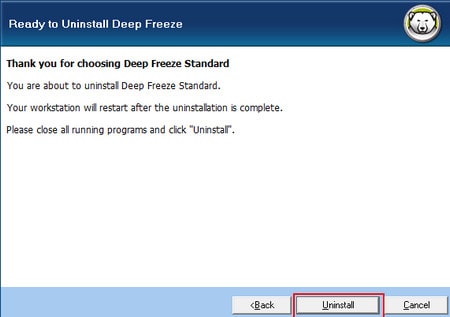
Thay thế phần mềm này bằng một phần mềm đóng băng ổ cứng khác có sẵn trong taimienphi.vn.
Chúc các bạn thành công!
(St)
























